# Afgrænsninger
Ved at oprette afgrænsninger kan der skjules områder i en punktsky. Afgrænsningerne gemmes i en liste hvor de kan vælges.
Når en afgrænsning er valgt zommes der til den i punktskyen og der vises en skraldespand i listen. Afgrænsningen kan slettes ved at klikke på skraldespanden,.
Alle afgrænsninger kan slettes ved at klikke på skraldespanden i værktøjslinjen.
# Visning
Afhængig af den valgte visning kan der skjules eller markeres dele af punktskyen.
# Ingen
De definerede afgrænsninger ignoreres.
# Fremhæv
Punkter som er påvirket af de definerede afgrænsninger markeres med rødt.
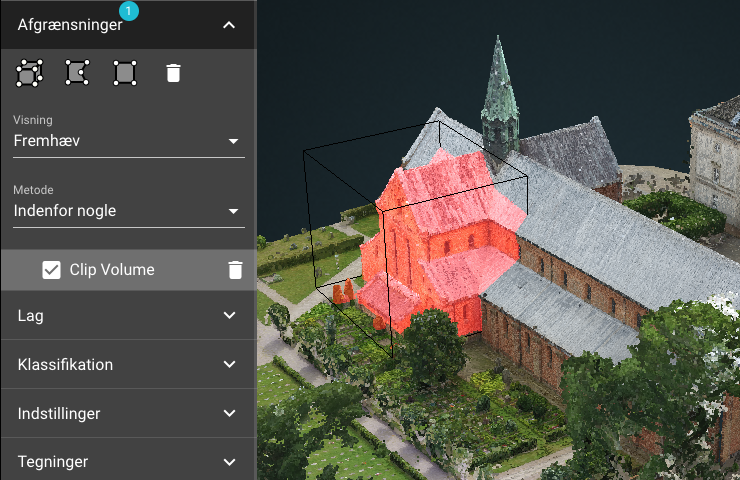
# Indenfor
Kun punkter som er indefor de definerede afgrænsninger vises.
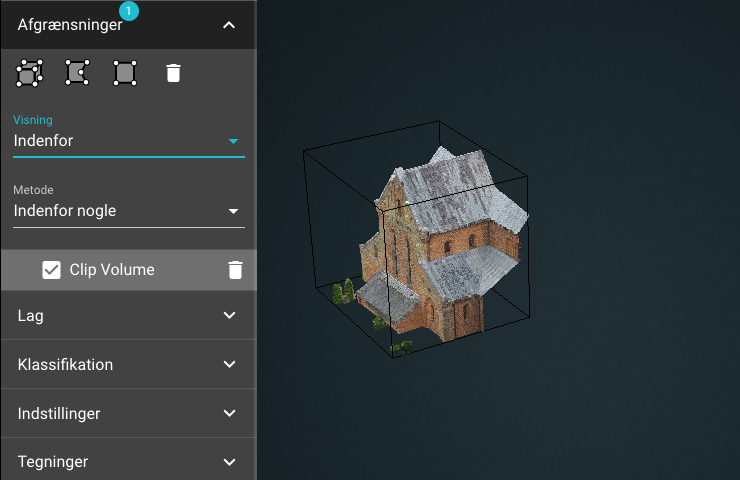
# Udenfor
Kun punkter som er udenfor de definerede afgrænsninger vises.
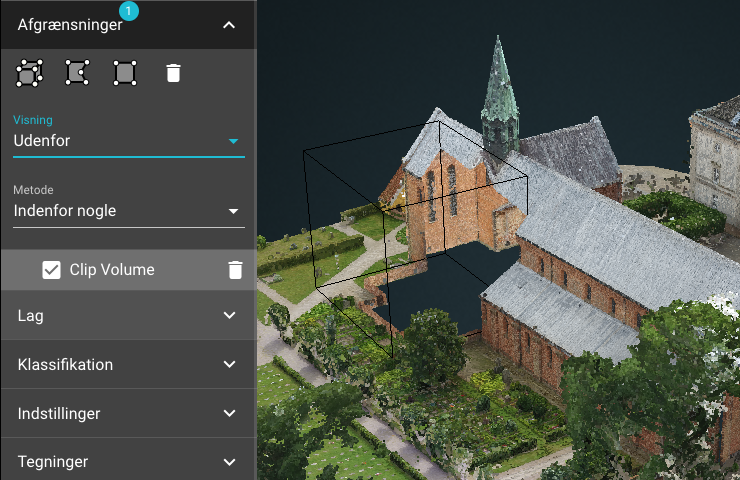
# Metode
Hvis der defineres flere afgrænsninger, så kan der i metode angives hvordan overlap skal håndteres.
# Indenfor nogle
Alle punkter som er indenfor nogle af afgrænsningerne bliver påvirket.
# Indenfor alle
Kun punkter som er indenfor alle afgrænsningerne bliver påvirket.
# Værktøjer
Der kan defineres afgrænsninger vha. tegneværktøjerne.
# Volumen
Der skal klikkes på et punkt i punktskyen for at placeres en boks. Boksen kan redigeres ved at klikke på den.
# Polygon
Der skal klikkes på tre eller flere punkter i punktskyen for at placere en polygon.
# Udvælgelsesboks
Navigationen skal sættes til ortografisk. Der skal trækkes et rektangel i punktskyen.
← 2D Profiler Lag →
